Jak edytować wideo Tik Tok po opublikowaniu
Opublikowany: 2019-05-14
Tworzenie filmów za pomocą aplikacji TikTok to świetna zabawa, ponieważ możesz dodać wszelkiego rodzaju filtry, efekty i piosenki, które sprawią, że Twoje dzieło będzie wyjątkowe i interesujące. Korzystanie z aplikacji jest łatwe, a opanowanie wszystkich dostępnych w niej narzędzi nie zajmuje dużo czasu.
Większość edycji wideo w TikTok odbywa się przed opublikowaniem filmu. Możesz dodawać efekty podczas nagrywania filmu lub przed opublikowaniem go w Internecie. Jeśli jednak Twój film wideo został już opublikowany, możesz go nieco ulepszyć, ale nie będziesz mieć tak wielu opcji, jak przed opublikowaniem filmu.
W tym artykule wyjaśniono, jak edytować filmy TikTok przed opublikowaniem, a także zapoznasz się z dobrą firmą zewnętrzną do edycji filmów TikTok.
Jak edytować wideo TikTok po opublikowaniu
Szybkie linki
Zanim przejdziemy do szczegółów, pamiętaj, że istnieje jedynie obejście polegające na edytowaniu filmów po ich opublikowaniu. Zasadniczo jedyną możliwością wprowadzenia rozległych zmian jest ponowne przesłanie filmu.
Edytowanie wideo TikTok
Chociaż aplikacja nie pozwala na edytowanie oryginalnego filmu po jego opublikowaniu, możesz zapisać film i przesłać go ponownie. Po prostu postępuj zgodnie z tymi instrukcjami, aby naprawić swój film.
Krok 1
Przejdź do swojego profilu, klikając ikonę u dołu ekranu. 
Krok 2
Tam wybierz film, który chcesz zmienić i pozostaw go otwarty w telefonie. 
Krok 3
Stuknij ikonę z trzema kropkami po prawej stronie profilu. 
Krok 4
Następnie wybierz „Zapisz wideo” z listy opcji. 
Spowoduje to zapisanie wideo, łącznie z efektami, muzyką i całą resztą, bezpośrednio na urządzeniu mobilnym.
Prześlij film ponownie
Po zapisaniu filmu wróć do głównego ekranu TikTok:
Krok 1
Wybierz przycisk „Dodaj nowy film”, aby rozpocząć tworzenie nowego filmu. 
Krok 2
Zamiast jednak odtwarzać TikTok, wybierz „Prześlij” po prawej stronie przycisku nagrywania, a następnie wybierz swój film z listy opcji. 
Dzięki temu możesz bezpośrednio przesłać swój oryginalny TikTok, jednocześnie nadając temu „nowemu” filmowi nowy podpis. Film pozostaje taki sam, z tą małą zmianą, że pobrana kopia zawiera krótko Twoją nazwę użytkownika TikTok.
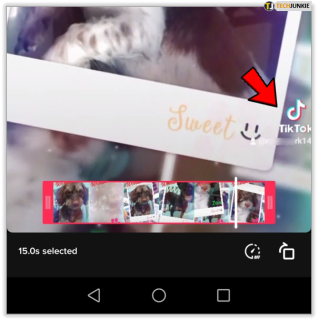
W przeciwnym razie wszystko, od muzyki, przez efekty, po zmiany, pozostanie nienaruszone, co pozwoli Ci zmienić podpis w filmie, zachowując wszystko inne.
Tworzenie nowego filmu
Czasami edytowanie opublikowanego filmu wideo w taki sposób, w jaki chcesz, nie jest możliwe, więc utworzenie nowego filmu może być łatwiejsze niż edycja. Usuń film, z którego nie jesteś zadowolony, znajdź jego nieedytowaną wersję w swojej galerii i dodaj żądane efekty przed publikacją – tylko tym razem zrób to dobrze.
Oto jak to zrobić:
- Wybierz przycisk „Plus” w menu głównym.

- Wybierz żądany film.

- Dodaj nowe efekty.

- Opublikuj film zastępczy.

Edycja wersji roboczej
Na szczęście TikTok pozwala zapisać film jako wersję roboczą (i wybrać, czy chcesz go upublicznić, czy tylko do oglądania). Dzięki tym dwóm opcjom w pasku narzędzi możesz tworzyć filmy i chwilę nad nimi posiedzieć przed opublikowaniem.
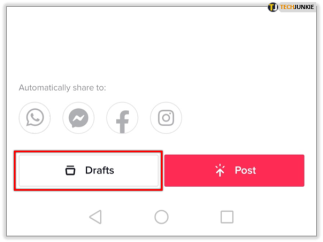
Aby zapisać wersję roboczą, postępuj zgodnie z tymi samymi instrukcjami, jak w przypadku publikowania wideo. Na ostatniej stronie zobaczysz opcję „Opublikuj”, po lewej stronie znajdziesz opcję „Wersja robocza”. Jeśli zapisałeś wersję roboczą i chcesz wrócić i wprowadzić zmiany, wykonaj następujące kroki:
- Otwórz aplikację TikTok i dotknij ikony „Ja” w prawym dolnym rogu

- Kliknij wersję roboczą, w której chcesz wprowadzić zmiany

- Kliknij strzałkę wstecz znajdującą się w lewym górnym rogu

- W razie potrzeby wprowadź zmiany

Kontynuuj swój post tak jak zwykle.

Klikając „Dalej”, a następnie „Dalej”, zostaniesz przeniesiony na stronę, na której możesz kliknąć opcję opublikowania. Jeśli nadal nie masz pewności co do swojego filmu, możesz zmienić opcje wyświetlania z „Publiczne” na „Tylko ja”. Oznacza to, że Twój film wideo został opublikowany, ale tylko Ty możesz go zobaczyć.
Aby później zmienić to ustawienie na „Publiczne”, postępuj zgodnie z poniższymi instrukcjami:
- Kliknij ikonę „Ja” znajdującą się w prawym dolnym rogu

- Kliknij opublikowany film

- Wybierz trzy poziome kropki po prawej stronie

- Kliknij „Ustawienia prywatności”

- Kliknij „Kto może oglądać ten film” u góry

- Zmień na „Wszyscy”

Chociaż nie jest to edycja po opublikowaniu, jest to nadal świetny sposób na opublikowanie świetnej treści, kiedy już będziesz gotowy. Zapisanie wersji roboczej umożliwia nawet dodanie treści do filmu, dzięki czemu można kontynuować nagrywanie.
Aplikacje do edycji wideo innych firm z dodatkowymi funkcjami
Jeśli narzędzia dostarczone przez TikTok nie pomogą Ci stworzyć żądanego filmu, możesz wypróbować inne aplikacje do edycji wideo z większą liczbą funkcji i efektów wizualnych. Wiele takich aplikacji można znaleźć w sklepie Google Play (dla urządzeń z systemem Android) lub App Store (dla urządzeń z systemem iOS).
W tej sekcji wyróżnimy kilka takich aplikacji, które mogą Cię zainteresować.
- Magisto
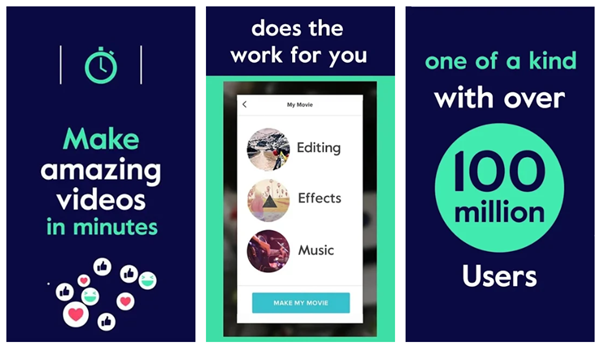
Mimo że TikTok jest wyposażony w wiele narzędzi do edycji wideo, czasami potrzebujesz czegoś ekstra, aby Twój film się wyróżniał. Magisto to aplikacja, która pomoże Ci sprawić, że wyjątkowe chwile w Twoim życiu staną się bardziej niezapomniane. Za jego pomocą możesz połączyć film nakręcony w TikTok ze zdjęciami, muzyką, efektami i filtrami niedostępnymi w oryginalnej aplikacji. Możesz także dzielić się tym, co zrobiłeś, bezpośrednio w mediach społecznościowych. - InShot
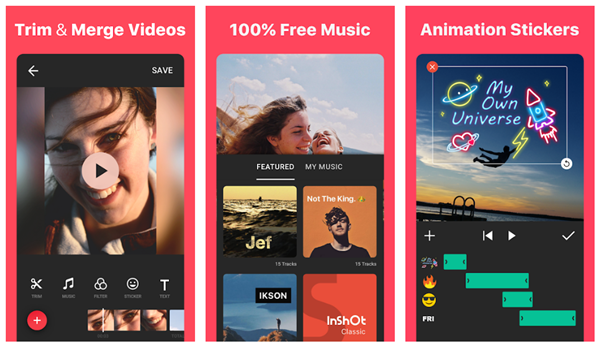
InShot to popularna aplikacja do edycji wideo, która zapewnia szeroką gamę funkcji, dzięki którym możesz jeszcze bardziej ulepszyć swoje filmy TikTok. Możesz go używać do dodawania ramek lub tekstów do filmów, łączenia dwóch lub więcej filmów w jeden i dodawania wszelkiego rodzaju fajnych efektów. Możesz pobrać aplikację za darmo, ale Twoje filmy będą oznaczone małym znakiem wodnym InShot w prawym dolnym rogu. Jeśli zapłacisz 10 dolarów za wersję pro, znak wodny zniknie, a otrzymasz także dodatkowe efekty specjalne. - VivaVideo
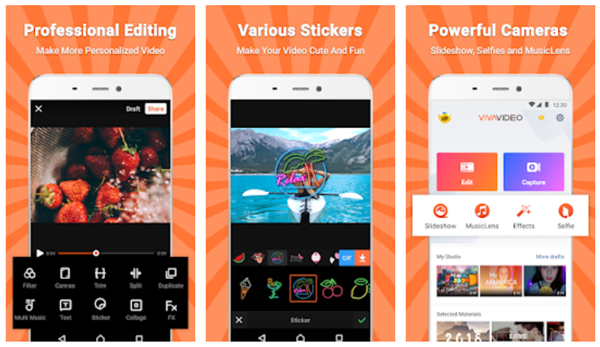
VivaVideo działa na urządzeniach z systemem iOS i Android. To doskonały mały edytor wideo, który doskonale uzupełnia TikTok. Aplikacja umożliwia dodawanie do filmów filtrów, przejść, naklejek, motywów, a nawet muzyki. Możesz także wycinać, kopiować, przycinać, przycinać, łączyć i tworzyć kolaże swoich ulubionych filmów. - Zabawne
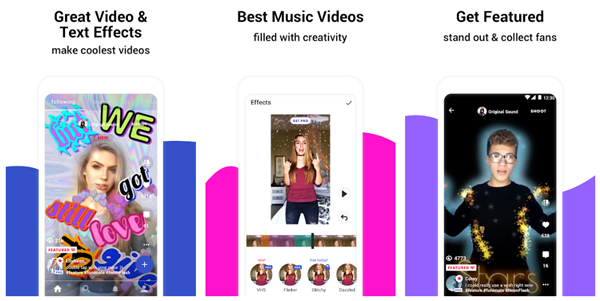
Wielu użytkowników przysięga na Funimate, twierdząc, że jest to idealna aplikacja uzupełniająca dla filmów TikTok. Zawiera wiele ekscytujących efektów i efektów dźwiękowych, ale można go również użyć do nałożenia niestandardowych naklejek na filmy TikTok. Interfejs wymaga trochę przyzwyczajenia, ale gdy już zrozumiesz, jak wszystko działa, będziesz w stanie stworzyć niesamowite filmy w ciągu kilku minut.
Często Zadawane Pytania
Czy mogę edytować miniaturę po opublikowaniu?
Niestety nie. Możesz jednak ponownie przesłać film i zmienić jego okładkę, postępując zgodnie z powyższymi instrukcjami.
Gdy dojdziesz do ekranu, na którym możesz kliknąć „Opublikuj”, kliknij film w lewym górnym rogu. Umożliwi to użycie suwaka i wybranie miniatury, którą chcesz wyświetlić dla filmu.
Czy mogę edytować wiele filmów TikTok w jeden?
Jedynym sposobem, aby to zrobić, byłoby pobranie każdego z nich na swoje urządzenie i użycie aplikacji do edycji innej firmy w celu połączenia filmów. Kiedy już będziesz mieć gotowy produkt, użyj przycisku Prześlij, jak pokazano powyżej, aby przesłać kolekcję.
Pamiętaj tylko, że może być konieczne przycięcie wideo ze względu na ograniczenia czasowe TikTok.
Zrób to dobrze za pierwszym razem
Edytowanie filmów TikTok po ich opublikowaniu pozostawi mniej opcji, niż chcesz. Możesz jedynie zmieniać podpisy i dodawać podstawowe efekty, ale niewiele więcej możesz zrobić. Dlatego tak ważne jest, aby otrzymać film tuż przed jego opublikowaniem.
Korzystanie z dodatkowej aplikacji do edycji wideo może pomóc Ci stworzyć coś wyjątkowego i zaskoczyć innych użytkowników TikTok, zastanawiając się, jak to zrobiłeś. Przy odrobinie praktyki już nigdy nie będziesz musiał edytować opublikowanego filmu!
